10 روش حل مشکل کار نکردن گوگل پلی و سرویس های آن
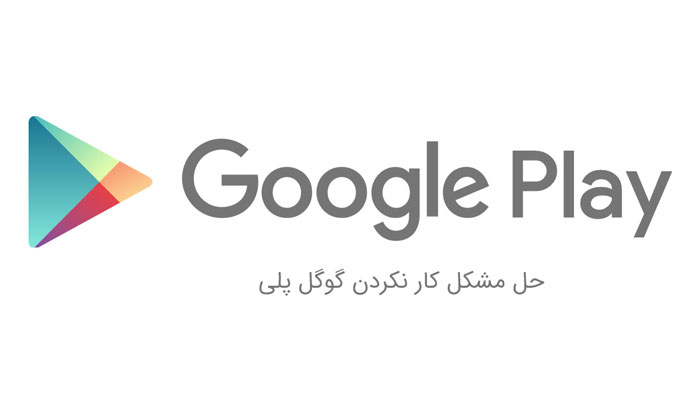
در بیشتر دستگاه های اندروید، Google Play و سرویس های آن علت اصلی مشکلات هستند. اگر مدتی است از تلفن اندروید استفاده می کنید ، احتمالاً این موضوع را متوجه شده اید. بعضی از این مشکلات به شما اجازه نمی دهد برنامه های جدید را دانلود کنید در حالی که مشکلات دیگر در پخش Google Play Music شما مشکل ایجاد میکنند .
موارد زیر بعضی از مشکلات رایج Google Play ، که میتوانید در دستگاه های خود با آن روبرو شوید و نحوه برطرف کردن آنها در Google Play ذکر شده است .
روش برطرف کردن توقف سرویس های Google Play
اگر دائما پیامی دریافت می کنید که می گوید services keep stopping ، این روش ها این مشکل را برای شما برطرف می کنند.
دستگاه خود را Reboot کنید
وقتی مشکلی مثل توقف سرویس های Google Play وجود دارد ، اولین و اصلی ترین چیزی که باید امتحان کنید این است که دستگاه خود را reboot کنید. با reboot کردن بسیاری از ایرادها و مشکلات جزئی رایج در تلفن شما برطرف می شود و باید آن را امتحان کنید.
زمانی که تلفن شما بوت می شود ، دیگر مشکلی ندارید.
برنامه Play Store را اپدیت کنید
مثل برنامه های دیگر ، برای اطمینان از یک تجربه بدون اشکال و بهینه سازی شده ، برنامه Google Play Store هم باید به روز شود. در بیشتر مواقع برنامه به صورت خودکار بروزرسانی ها را نصب می کند. با این حال ، می توانید به وسیله manual update ،بررسی کنید و ببینید آیا به روزرسانی برای نصب وجود دارد.
1.برنامه Google Play Store را در دستگاه خود راه اندازی کنید.
2.روی آیکون سه خط در گوشه بالا سمت چپ ضربه بزنید و Settings را انتخاب کنید.
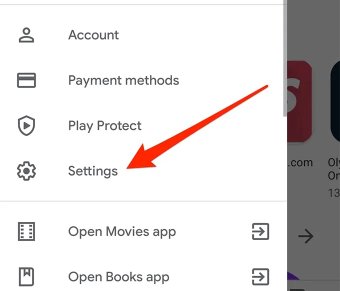
3. روی گزینه Play store version کلیک کنید تا بروز رسانی ها را پیدا و نصب کنید.
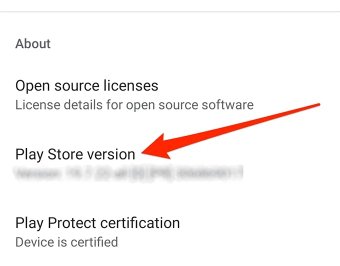
Google Play services Data & Cache را حذف کنید
سرویس های Google Play داده ها و فایل های cach را در دستگاه شما نگه
می دارند. وقتی مشکلی در سرویس وجود دارد ، می توانید این فایل ها را حذف کنید و ببینید آیا این مشکل برطرف شده است.
اگر مشکل به دلیل وجود یک cacheباشد ، باید این مسئله را حل کند.
1.به Settings > Apps & notifications در دستگاه خود بروید و روی
Google Play services ضربه بزنید.
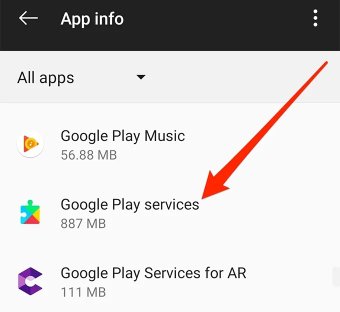
2- گزینه Storage را انتخاب کرده و clear storage و بعد clear chache را بزنید
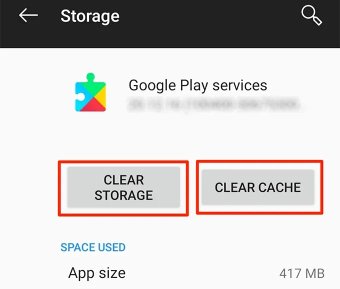
آپدیت The Play Store services را به عقب برگردانید
با وجود اینکه معمولا به روزرسانی های برنامه مشکلات دستگاه شما را برطرف می کنند ، اما گاهی اوقات هم علت این مشکل هستند. در چنین مواردی ، بازگرداندن به روزرسانی ها بهترین کاری است که می توانید انجام دهید. این کار شما را به نسخه فعال در Google Play services تلفنتان برمیگرداند .
1.به Settings > Apps & notifications بروید و روی Google Play services ضربه بزنید.
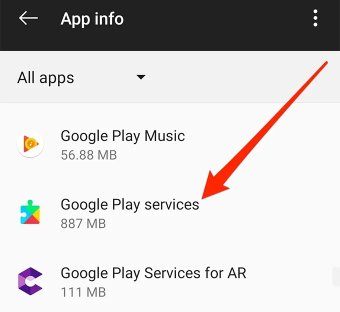
2.روی سه نقطه در گوشه بالا سمت راست ضربه بزنید و Uninstall updates را انتخاب کنید.
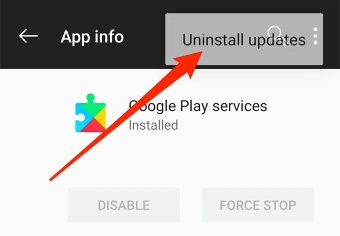
۱۰ اپلیکیشن کاملاً کاربردی که هر کاربر اندروید در ایران به آنها نیاز دارد!
روش برطرف کردن مشکل صفحه سفید Google Play Store
اگر صفحه Play Store کاملاً سفید باشد و منو کاملاً نشان داده نشود ، بوسیله این راه حل ها این مشکل را برطرف می شود.
گزینه Airplane Mode را تغییر دهید
روشن کردن Airplane Mode ، معمولا دستگاه شما را از اتصالاتی مانند Wi-Fi و cellular data جدا می کند. ارزش این را دارد که به طور موقت از جداشدن داده های جدید Google Play Store جلوگیری کنید و این می تواند مشکل صفحه سفید تلفن شما را برطرف کند.
1.نوار notification را از بالای صفحه به پایین بکشید.
2.برای روشن کردن آن، روی گزینه ای که می گوید Airplane mode ضربه بزنید.
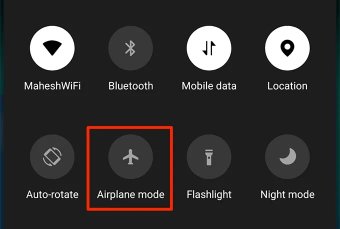
3.حدود یک دقیقه صبر کنید.
4.با ضربه زدن روی در قسمت notification ، گزینه را turn off کنید.
به Cellular Data یا Wi-Fi بروید
یک دلیل احتمالی برای اینکه شما با صفحه سفید Google Play Store مشکل دارید این است که یا Wi-Fi یا برنامه cellular data شما به درستی کار نمی کند. Play Store در بارگیری هرداده ای ناموفق است و بنابراین چاره ای جز نمایش یک صفحه سفید ندارد. با تغییر وضعیت اتصال اینترنت می توانید مشکل را برطرف کنید:
1.اگر در حال حاضر از cellular data استفاده می کنید ، گزینه Mobile Data را از notification center خاموش کنید و به جای آن از Wi-Fi استفاده کنید.
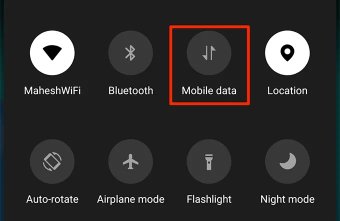
2.اگر در شبکه Wi-Fi هستید ، Wi-Fi را غیرفعال کنید و به cellular data خود متصل شوید.
Clear Data & Cache برای Play Store
مانند بسیاری از برنامه های دیگر ، Play Store حافظه ذخیره سازی و فایل های cache را در memory تلفن شما نگه می دارد. اگر تعداد این فایل ها زیاد است ، باید برای حذف آنها را بررسی کنید تا ببینید آیا این مشکل در تلفن شما برطرف میشود. این مسئله نباید بر روش کار برنامه در دستگاه شما تأثیر بگذارد .
1.به Settings > Apps & notifications در تلفن خود بروید و روی Google Play Store ضربه بزنید.
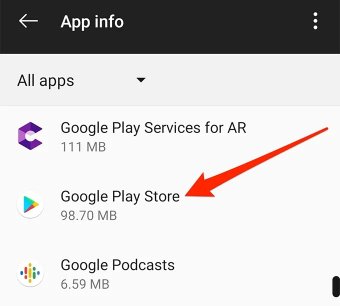
2.Storage را انتخاب کنید و روی Clear Storage و Clear Cache یکی یکی ضربه بزنید
Background Data Usage را فعال کنید
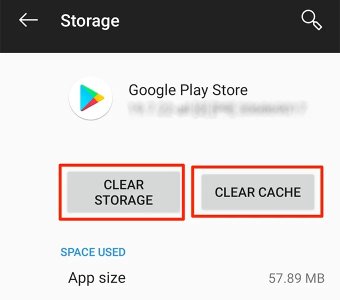
فعال کردن استفاده از داده ها در پس زمینه
Play Store بعضی اوقات باید کارهای داخلی خود را در background اجرا کند. برای انجام این کار به اتصال به اینترنت فعال و گزینه enabled در Settings نیاز دارد.
می توانید آن گزینه را به صورت زیر فعال کنید.
1.به Settings > Apps & notifications بروید و روی Google Play Store ضربه بزنید.
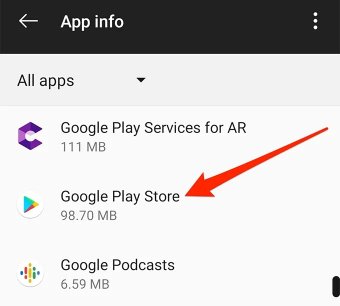
2. در صفحه زیر بر روی Data usage ضربه بزنید.
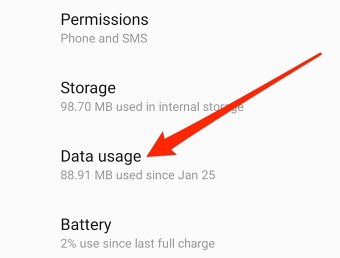
3.گزینه ای را که می گوید Background data را فعال کنید.
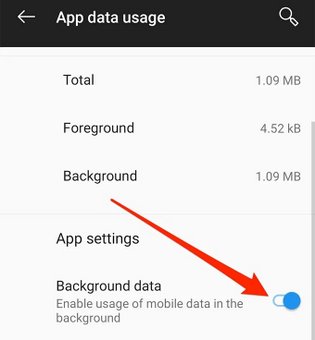
چگونه مشکلات خود را با Google Play Games برطرف کنیم
مشکلات زیادی با Google Play Games وجود ندارد. اما اگر با آن روبرو هستید ، این روشهایی است که می توانید برای حل مشکلات Google Play با گیم ها استفاده کنید.
حذف Data & Cache For Play Games
حذف داده ها و فایل های cache برای Play Games به احتمال زیاد مشکلات دستگاه شما را برطرف می کند. بعدا این برنامه نسخه های جدیدی از این فایل ها ایجاد می کند که احتمالاً مشکلی در آنها وجود ندارد.
بخاطر داشته باشید که این روی گیم پلی شما یا موارد دیگر سرویس تأثیری نمی گذارد .
1.Setting را در تلفن خود باز کنید ، روی Apps & notifications ضربه بزنید و.Google Play Games را انتخاب کنید.
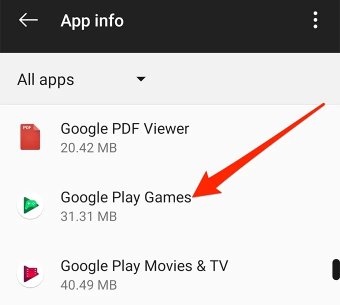
2. Storage را انتخاب کرده و روی Clear Storage و Clear Cache یکی یکی ضربه بزنید.
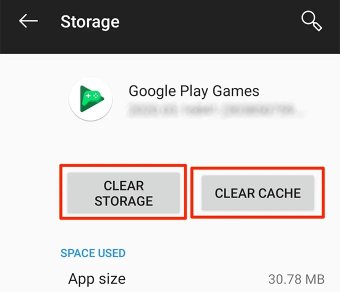
Google Play Game را دوباره روی دستگاه خود نصب کنید.
اگر پاک کردن app data و cache files برای شما فایده ای نداشت ، می توانید کل برنامه را حذف کرده و سپس دوباره از Play Store نصب کنید. با توجه به اینکه نسخه جدیدی از برنامه را دریافت می کنید ، اینکار باعث می شود اکثر مشکلات شما برطرف شود.
1.Play Store را در تلفن خود راه اندازی کنید و Google Play Games را جستجو کنید.
2.برای حذف برنامه از دستگاه خود ، روی دکمه Uninstall ضربه بزنید .
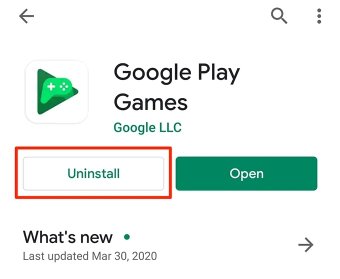
3.برای نصب مجدد برنامه روی تلفن خود ، روی Installدکمه ضربه بزنید.
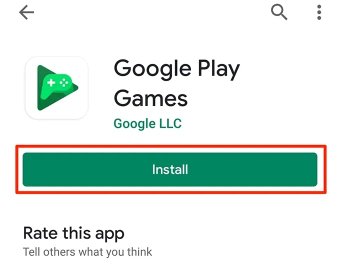
چگونه مشکل Google Play Music را برطرف کنیم
اکثر مشکلات Google Play Music در واقع مشکل نیستند بلکه ویژگی هایی هستند که به وسیله توسعه دهنده ها ارائه شده است . روشن یا خاموش کردن آنها باید مشکلی راکه در Google Play با آن مواجه هستید را برطرف کند.
Clear Cache برای Google Play Music
برخی از مشکلات م Google Play Music در نتیجه فایل های cache بی استفاده است و حذف این فایل ها به احتمال زیاد مشکلات برنامه را برطرف می کند. با این کار چیزی از library شما حذف نمیشود و بنابراین مشکلی در تلفن شما ایجاد نمی کند.
1.Settings را در دستگاه خود راه اندازی کنید ، روی Apps & notifications ضربه بزنید و Google Play Music را انتخاب کنید.
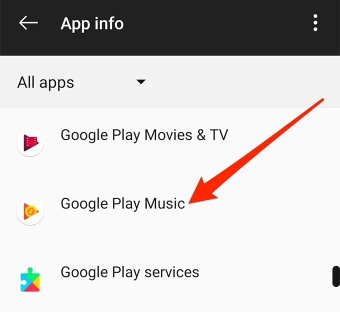
2. Storage را انتخاب کنید و روی دکمه Clear Cache ضربه بزنید.
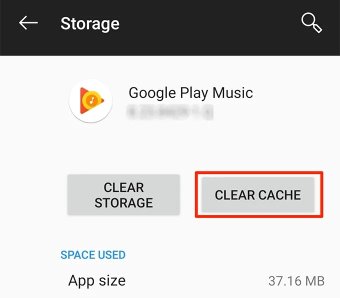
بیشترازآن چیزی که مجاز هستید آپلود نکنید
اگر قبلاً نمی دانستید ، Google Play Music به شما اجازه می دهد حداکثر 50،000 آهنگ را در حساب خود ذخیره کنید. اگر در آپلود آهنگ های جدید مشکلی دارید، ممکن است لازم باشد بررسی کنید که آیا از حد مجاز بالاتر رفته اید.
1.با استفاده از browser خود به سایت Google Play Music بروید.
2.بر روی آیکون سه خط در بالا کلیک کنید و Settings را انتخاب کنید.
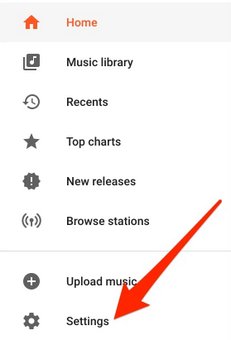
3.تعداد آهنگ هایی را که آپلود کرده اید در حساب خود می بینید
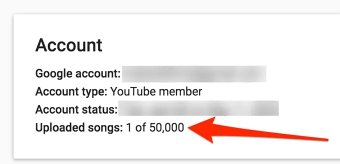
فقط فرمت های موسیقی پشتیبانی شده را آپلود کنید
Google Play Music آپلود همه فرمت های موسیقی موجود در آن را پشتیبانی نمی
کند. اگر در آپلود یک یا چند فایل موسیقی مشکلی دارید ، به احتمال زیاد فرمت های ناسازگار را آپلود می کنید.
در حال حاضر از فرمت های زیر برای آپلود پشتیبانی می کند:
- MP3
- AAC
- WMA
- FLAC
- OGG
- M4P
- M4A
شرایط خاصی وجود دارد که شما این امکان را دارید از چه دستگاهی چه فرمتی را آپلود کنید..
با Refresh کردن برنامه ، مشکل آهنگ های گم شده را برطرف کنید
بعضی از کاربران شکایت دارند که آهنگ های آپلود شده آنها در برنامه موجود نیست. اگر شما هم نمی توانید آهنگ هایی را که می دانید آپلود کرده اید در library خود پیدا کنید ، با refreshing برنامه باید این مشکل حل شود.
1.برنامه Google Play Music را در دستگاه خود راه اندازی کنید.
2.روی آیکون hamburger در گوشه بالا سمت چپ ضربه بزنید و Settings را انتخاب کنید.
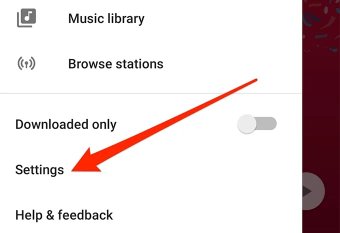
3.در قسمت Account گزینه ای را پیدا خواهید کرد که می گوید Refresh برای Refresh کردن music library ، روی آن ضربه بزنید.
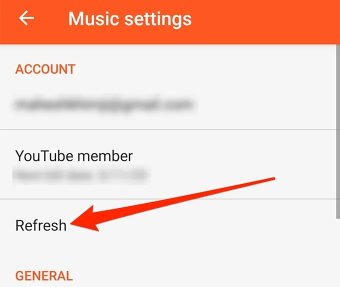
گزینه Wi-Fi Streaming را غیرفعال کنید
برای کمک به ذخیره داده های تلفن ، Play Music گزینه ای دارد که فقط در صورت اتصال به شبکه Wi-Fi موسیقی شما را پخش می کند. این به این معنی ست که اگر از mobile data خود استفاده می کنید ، برنامه به شما اجازه نمی دهد فایل های خود را stream دهید.
با غیرفعال کردن این گزینه در settings ، می توانید این مشکل را برطرف کنید.
1.برنامه Google Play Music را در تلفن خود باز کنید.
2.روی آیکون hamburger در بالا ضربه بزنید و Settings را انتخاب کنید.
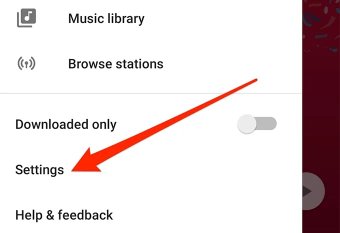
3.به پایین اسکرول کرده ودر بخش Playback گزینه ای را که می گوید Stream only on Wi-Fi خاموش کنید.
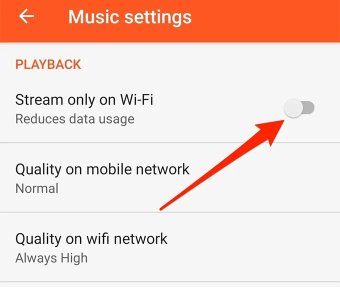
برنامه های کاربردی Google Play بعضی از ابزارهای مفیدی هستند که می توانید در دستگاه های خود استفاده کنید ، اما بیشترآنها دلیل مشکلات زیادی هستند که شما در تلفنتان دارید. خوشبختانه کارهایی وجود دارد که می توانید برای خلاص شدن از شر این مشکلات انجام دهید.
با این اپلیکیشن ساده، هر زبانی رو فقط با روزانه 5 دقیقه گوش دادن، توی 80 روز مثل بلبل حرف بزن! بهترین متد روز، همزمان تقویت حافظه، آموزش تصویری با کمترین قیمت ممکن!








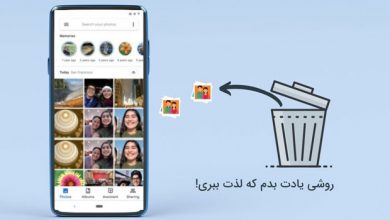
سلام
چرا دو گوشی اندروید آپدیت شده در استفاده از پلی استور متفاوت عمل میکنند. یکی با فیلترشکن و دیگری بدون فیلتر شکن !